ha a régi telefont a legújabb Apple termékre kapcsolta iPhone 7/ 7 Plus, amelynek fényképezőgépét újratervezték, optikai képstabilizátort adott hozzá, hogy még jobb legyen a fényképek és videók készítéséhez. Azt mondta, hogy akár 3x hosszabb expozíció is lehet az iPhone 6S-hez képest.és az iPhone 7 Plus nem csak egy teljesen új kamerarendszerrel rendelkezik — két, kettős 12 MP hátsó kamerával és 7 MP elülső kamerával rendelkezik.
a legjobb iPhone kamera valaha, akkor lehet, hogy egy csomó képet, valamint szelfi, akkor meg szeretné tartani gyűjtemény fotók a számítógépre. Tehát hogyan lehet szinkronizálni ezeket a hatalmas fényképeket a számítógépével? Ez a cikk bemutatja, hogyan importálhatja iPhone 7 fényképeit Windows PC-re, beleértve a Win 7, Win 8 és Win 10-et.
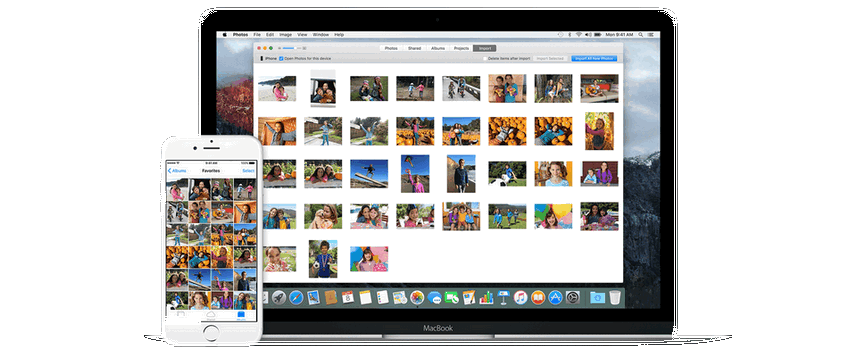
- 1.rész: iPhone 7 Fotók importálása Windows 7/Windows 8/Windows 10 PC-re
- 2. rész: Szinkronizálja az iPhone 7 fényképeit a számítógépre a Syncios Manager segítségével
- 3.rész. Egyetlen kattintással vigye át az összes iPhone 7 fényképet a számítógépre.
- videó bemutató – hogyan lehet átvinni a Camera Roll-ot az iPhone 7-ről a számítógépre
- mi a következő lépés? Töltse le a Syncios adatátvitelt az iPhone 7 Fotók biztonsági mentéséhez most!
1.rész: iPhone 7 Fotók importálása Windows 7/Windows 8/Windows 10 PC-re
mint tudjuk, jelenleg 3 fő operációs rendszer létezik: win 7, win 8 és Win 10. Egy kis különbség a három platform között a fényképek átvitelében.
Windows 7
1 Lépéscsatlakoztassa az iPhone 7 / 7 Plus készüléket a számítógéphez USB-kábellel.
2.Lépésamikor megjelenik az Automatikus lejátszás ablak, kattintson a képek és videók importálása A Windows használatával elemre.
3 Lépésválassza ki a fényképeket, majd kattintson az Importálás gombra, és beírhatja a címke nevét a képek címkézése (opcionális) mezőbe.
Megjegyzés: Ha az Automatikus lejátszás ablak nem jelenik meg, kattintson a Számítógép elemre, majd kattintson a jobb gombbal a készülékre, válassza a képek és videók importálása lehetőséget.
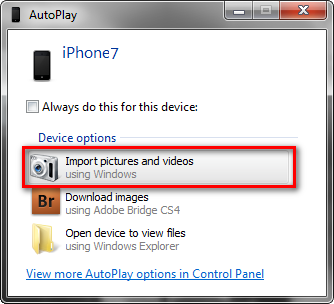
Windows 8
1 Lépéscsatlakoztassa az iPhone 7-et a számítógéphez USB-kábellel.
2 Lépésnyissa meg a Fotók alkalmazást, kattintson a jobb gombbal az alkalmazáson belül.
3. lépés Kattintson az Importálás gombra, és válassza ki az importálni kívánt eszközt.
4.lépés az alkalmazás automatikusan megkeresi az összes korábban nem importált fényképet, és kiválasztja azokat.
megjegyzés: az importálni kívánt fotókra is kattinthat, vagy kiválaszthatja az összeset.
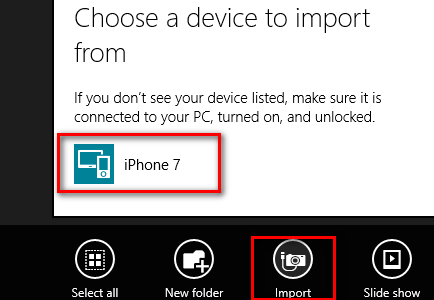
Windows 10
1 Lépéscsatlakoztassa iPhone 7 készülékét a számítógéphez, majd érintse meg a “Trust” ez a számítógép iPhone-on. Várja meg, amíg “hordozható eszköz” néven jelenik meg a számítógépen.
2 Lépéskattintson az iPhone 7 ikonra a fényképmappa megnyitásához és megkereséséhez. Általában a mappa a belső tároló > DCIM alatt található.
3 Lépésakkor másolhatja és beillesztheti a kívánt fényképeket a számítógépre.
2. rész: Szinkronizálja az iPhone 7 fényképeit a számítógépre a Syncios Manager segítségével
a Syncios Mobile Manager egy hasznos alkalmazás, amely megkönnyíti az összes típusú fájl szinkronizálását a számítógépre az iPhone 7 készülékről. Ennek a megközelítésnek a legjobb előnye, hogy a visual interface segítségével megtekintheti, szerkesztheti, kezelheti a fényképeket a számítógépen. Különben is, lehet választani, és át bizonyos képet iPhone 7 PC-re. Bármi legyen is a számítógép fut, Win 7, Win 8 vagy Win 10. Tippek az alábbiak szerint:
1 Lépéstöltse le és telepítse a Syncios Toolkit programot a számítógépére, majd futtassa azt. A Syncios Toolkit felületén kattintson a ‘Mobile Manager’ elemre a Syncios Mobile Manager elindításához. Ezután csatlakoztassa az iPhone 7 – et USB-kábelen keresztül.

2.Lépéskattintson a felső menü “fotók” elemére, és az iPhone 7 összes fényképe, valamint albuma megjelenik az aktuális ablakban. (Lásd az alábbi ábrát)
3 Lépésés válassza ki a PC-re exportálandó célfotókat, egyszerűen érintse meg a felső menü “Exportálás” elemét, és döntse el a tárolási útvonalat. Egy idő után megnézheti a helyi fájlokat a számítógépén.
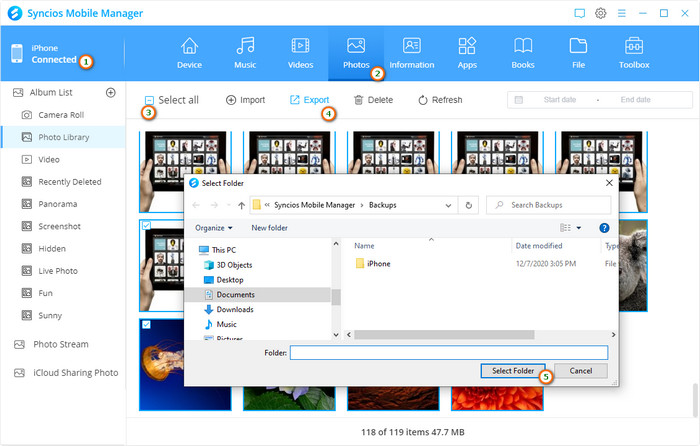
3.rész. Egyetlen kattintással vigye át az összes iPhone 7 fényképet a számítógépre.
a végső módszer lehet a legegyszerűbb és legjobb módja annak, hogy iPhone 7 fényképeit számítógépre továbbítsa, mivel a Syncios adatátvitel csak egy kattintással mentheti az összes DCIM fotót az iPhone 7-ről a számítógépre, függetlenül attól, hogy milyen operációs rendszerek vannak. Még jobban fejezze be a munkáját, mint amire számított. Mi több, lehetővé teszi az iTunes biztonsági mentési fájljainak visszaállítását az iPhone 7-re is, beleértve a névjegyeket, szöveges üzeneteket, zenéket, videókat, könyvjelzőket stb. Megér egy próbát!
1.Lépéskattintson az alábbi Letöltés gombra a Syncios eszközkészlet számítógépre történő letöltéséhez. Ezután kattintson a’ Telefonátvitel ‘ módra az interfészen a Syncios adatátvitel elindításához. Ezután csatlakoztassa az iPhone 7-et USB-kábellel.

2 Lépéskattintson a “biztonsági mentés” modulra a kezdőlapon, valamint testreszabhatja a biztonsági mentés elérési útját a “biztonsági mentés” fülön. A fájlok kiválasztásához kattintson a “Tovább” gombra.
3 Lépéskattintsa ki a “Camera Roll” és a “Photo Library” jelölőnégyzetet, majd kattintson a “Tovább”gombra. A fényképek gyorsan átkerülnek a számítógépre.
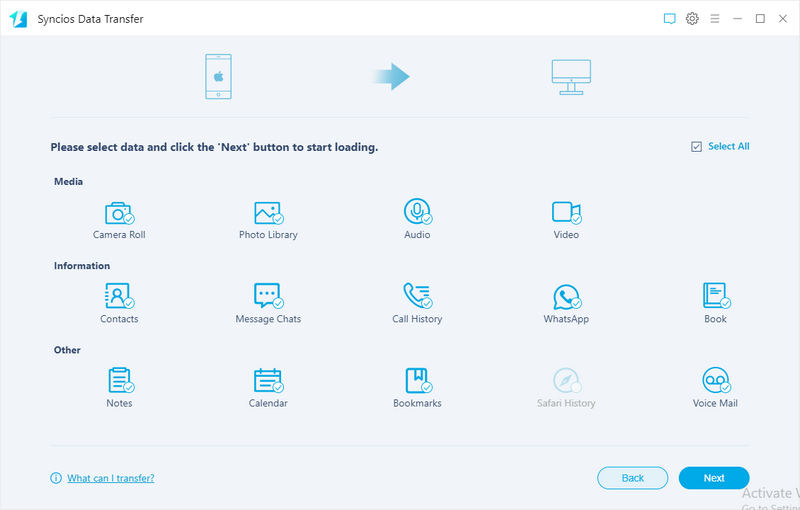
videó bemutató – hogyan lehet átvinni a Camera Roll-ot az iPhone 7-ről a számítógépre
Most megtalálhatja az egyik olyan módszert, amely sokat illeszkedik az összes fénykép biztonsági mentéséhez az iPhone 7-ről a számítógépre. A fényképek kézi átvitele vagy a Syncios Manager és a Syncios adatátvitel segítségével mindhárom megközelítés visszaállíthatja a fényképeket az iPhone-ra, ha szüksége van rá.